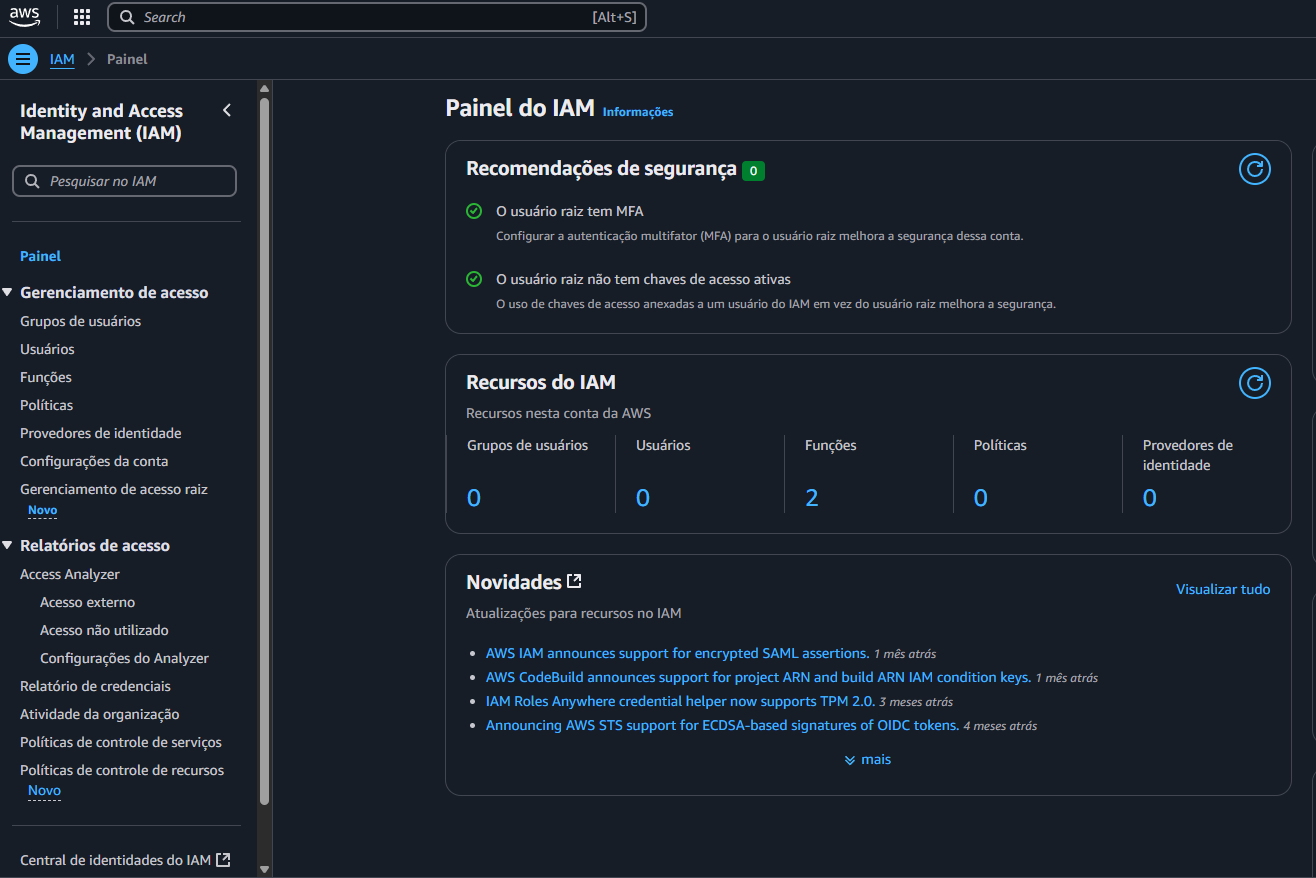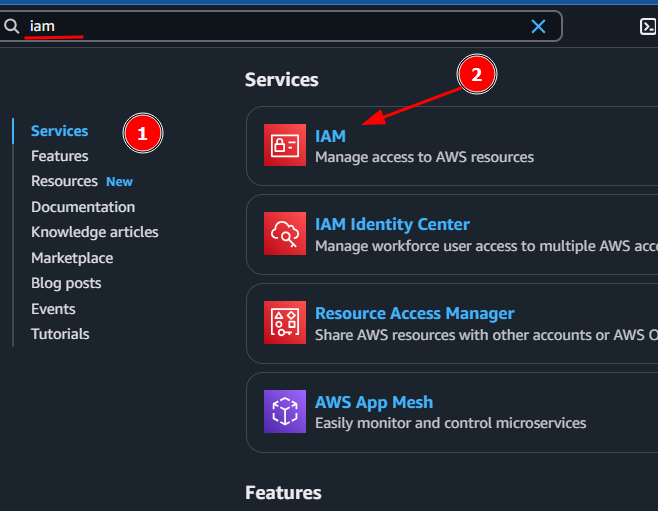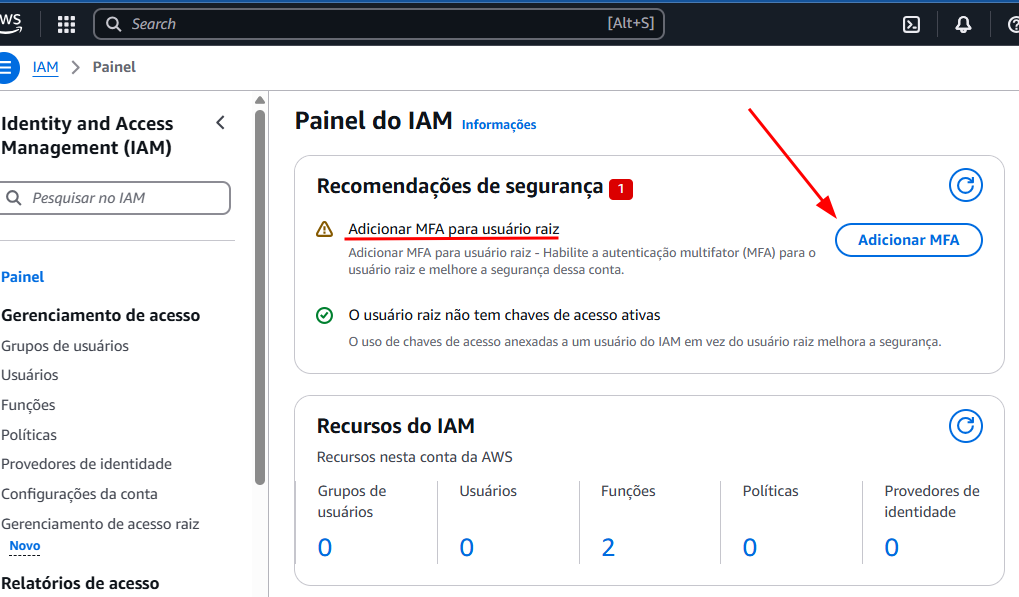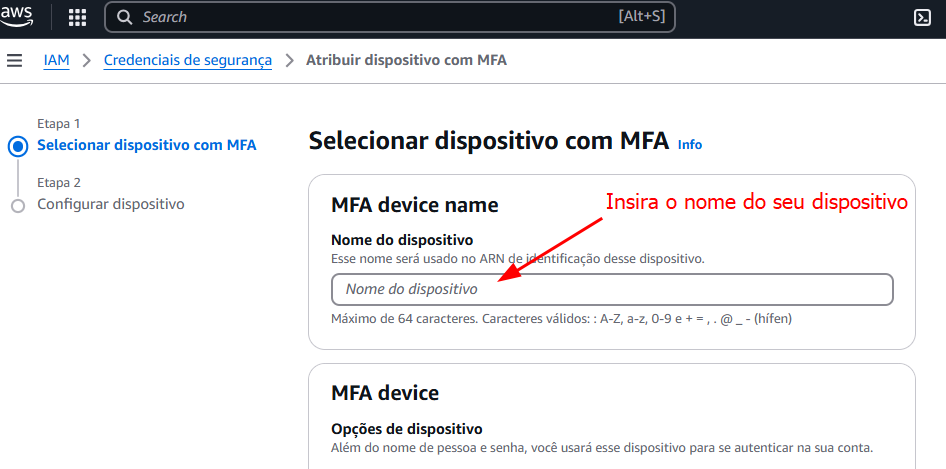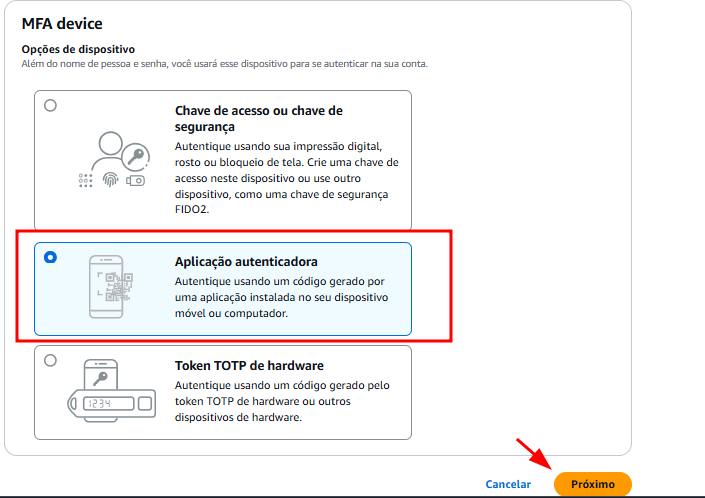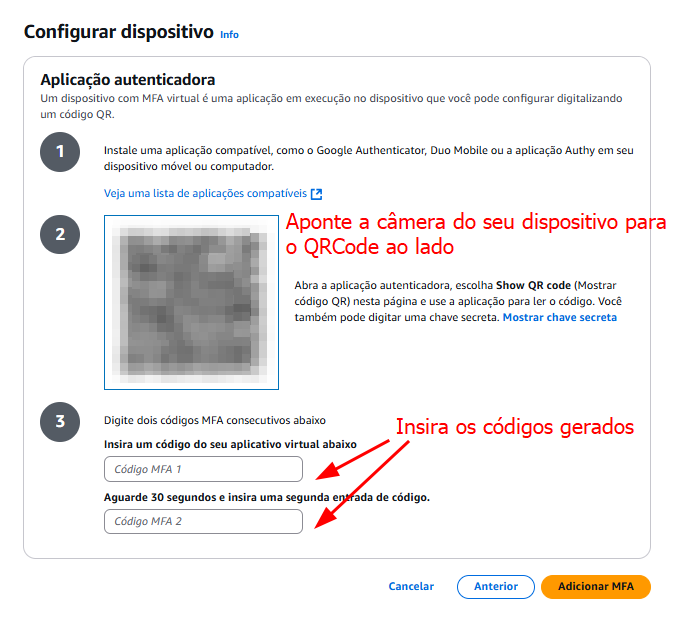Infelizmente as orientações de Preparando o ambiente: habilitando MFA e criação de usuário e grupo IAM não estão dispostas como apresentado no passo a passo e mesmo tentando pesquisar pelo nome não consigo localizar as informações de Passo a passo para habilitar o MFA no seu usuário root.
Nunca utilizei a AWS por isso não tenho segurança nenhuma para seguir no curso sem realizar as configurações do do IAM.
A julgar por orientações similares de outros treinamentos que fiz, me ajudou muito ter imagens para demonstrar as etapas principais, tenho ciência que a AWS muda suas opções com frequência, mas mesmo assim se tivesse ao menos algumas imagens para tentar entender a ideia principal dessa etapa facilitaria muito.